Kako popraviti treptanje ekrana Google Chromea u Windowsu

Saznajte kako riješiti uobičajeni problem treptanja ekrana u Google Chrome web pregledniku.
Tražite li pouzdan pretvarač MOV u MP4? Pogledajte ovaj popis video pretvarača kako biste pronašli najbolje aplikacije.
Ako posjedujete bilo koji Appleov proizvod poput Maca, iPhonea ili iPada, morate biti dobro upoznati s formatom video datoteke MOV. Iako je standard za Appleove proizvode, ne jamči kompatibilnost i mogućnost dijeljenja na svim uređajima i platformama. Štoviše, MOV datoteke obično imaju visoku brzinu prijenosa tako da možete očekivati velike veličine datoteka za svoje videozapise MOV formata.
Kako biste pokrenuli svoje videozapise na svim uređajima, strujali ih bez napora i dijelili s drugima bez ikakvih problema, morate pretvoriti svoje MOV datoteke u globalno prihvaćeni format video datoteke kao što je MP4. MP4 je međunarodni standardni format datoteke najprikladniji za korištenje na više platformi. Mogućnost kompresije čini niske brzine prijenosa u ovom formatu, što rezultira manjim veličinama datoteka za jednostavno strujanje.
Kao što razumijete, pretvaranje vaših MOV datoteka u MP4 bila bi sjajna inicijativa s vaše strane kako biste bili sigurni da se vaši videozapisi mogu reproducirati na bilo kojem uređaju i platformi. Pa što čekaš? Prođimo kroz ovaj popis najboljih aplikacija za pretvaranje MOV u MP4 i odaberimo onu koja odgovara vašim potrebama.
Najbolji pretvarači MOV u MP4
Adobe Express
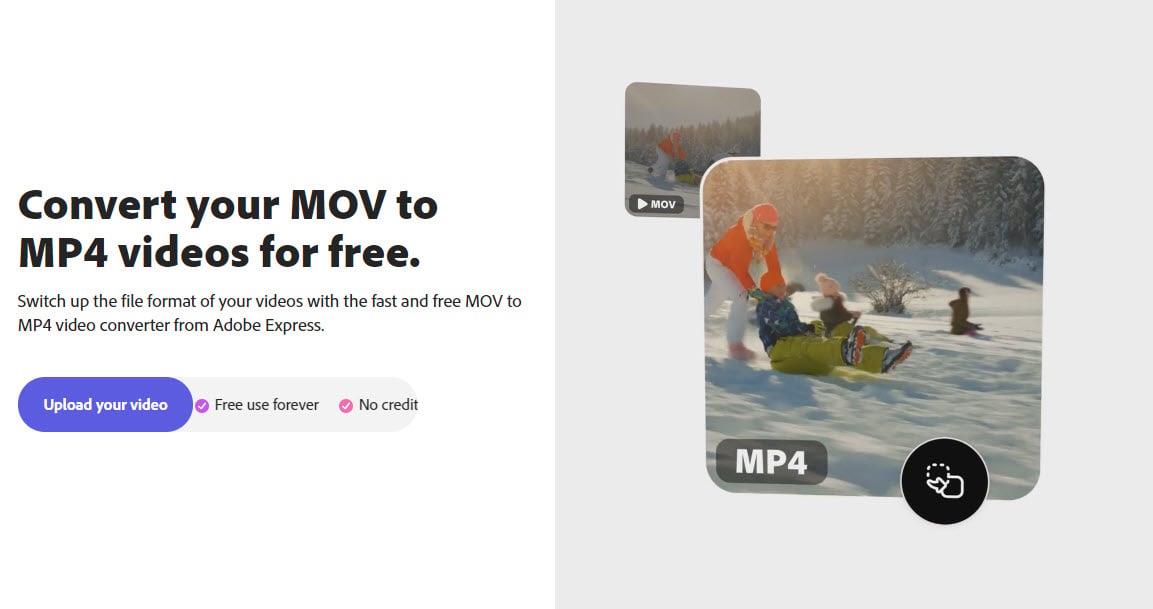
Najbolji pretvarač MOV u MP4 Adobe Express
Adobe Express nije samo besplatna platforma koja radi kao pretvarač MOV u MP4; također vam omogućuje pretvaranje datoteka munjevitom brzinom. Sve što trebate učiniti je prenijeti MOV datoteku sa svog računala na ovu platformu u oblaku koristeći značajku povuci i ispusti ili pregledavajući lokacije.
Možete prenijeti MOV video datoteke u trajanju do jednog sata za konverziju. Nakon toga, Adobe Express vam također omogućuje obrezivanje ili rezanje datoteke i provjeru pregleda. Ako ne želite zvuk, možete čak i utišati izlaznu datoteku.
Štoviše, ovo rješenje ne uključuje nikakvo preuzimanje softvera, što štedi vaše vrijeme i prostor za pohranu. Međutim, da biste preuzeli rezultirajuću MP4 datoteku, trebate se besplatno prijaviti na ovoj platformi.
Također pročitajte: Popravite pogrešku snimanja Zoom nije uspio pretvoriti
VLC Media Player
VLC Media Player popularan je video player otvorenog koda koji se može pronaći na većini računala u svijetu. Ako ga i vi imate, ne morate nigdje drugdje tražiti pretvarač MOV u MP4. Da, dobro ste čuli!
Ova aplikacija također može pretvoriti MOV datoteke u MP4 format. Metoda je također jednostavna. Možete otvoriti softver i pritisnuti CTRL + R. Kliknite na gumb Dodaj i odaberite MOV datoteke iz vašeg sustava.
Sada kliknite gumb Pretvori / Spremi, a na sljedećem ekranu otvorite padajući izbornik profila i odaberite Video – H.264 + MP3 (MP4). Odaberite lokaciju odredišne datoteke i kliknite na Start.
Također pročitajte: Riješeno: VLC pogreška "401 neovlašteno" prilikom preuzimanja titlova
Movavi
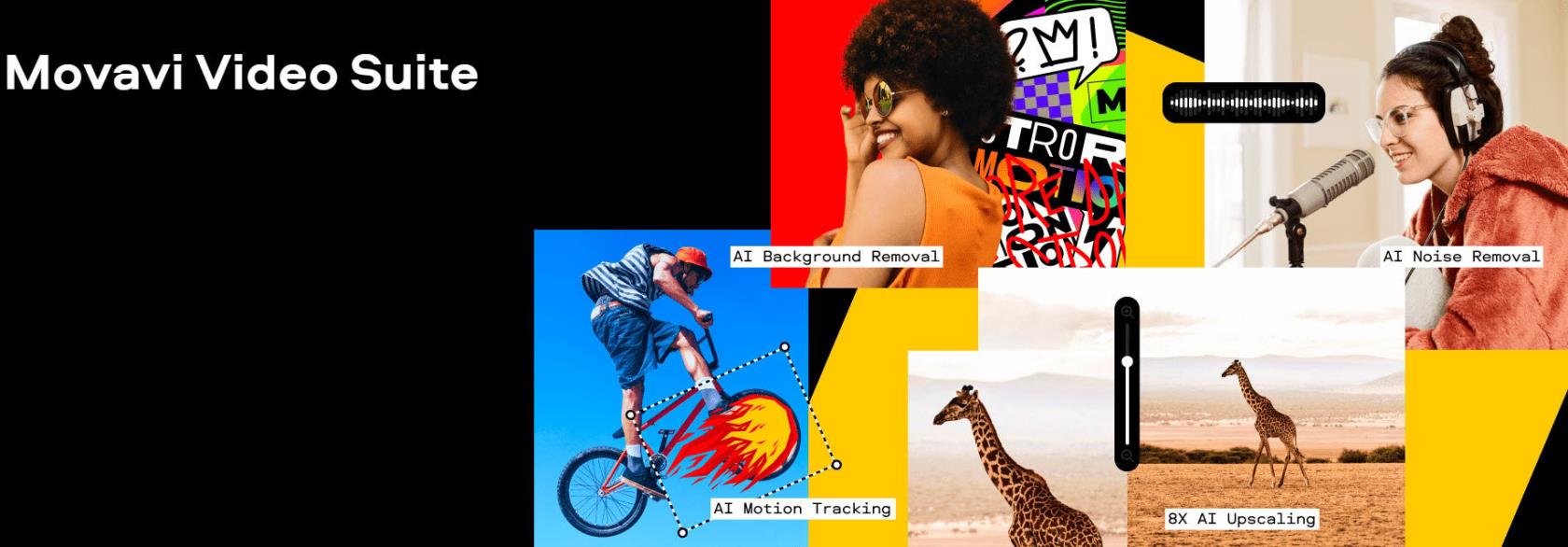
Snimak zaslona za Movavi MOV u MP4 pretvarač
Movavi je pretvarač MOV u MP4 koji radi u oblaku, a istovremeno nudi zasebne softverske aplikacije za preuzimanje za Windows i Mac za velike datoteke. Dakle, možete odabrati ovu platformu bez obzira na vaše zahtjeve. Ova učinkovita aplikacija u kojoj proces pretvorbe ne uključuje gubitak kvalitete.
Koristi tehnologiju SuperSpeed koja može pretvoriti velike datoteke u roku od nekoliko minuta. Osim pretvorbe, aplikacija nudi i druge značajke uređivanja kao što su obrezivanje, obrezivanje i rotiranje. Štoviše, možete dodati titlove, prilagoditi bitrate, promijeniti parametre boja i konfigurirati video rezolucije na njemu.
Tijekom pretvorbe, Movavi vam nudi i mogućnost komprimiranja datoteka. Možete odabrati željenu veličinu i kvalitetu datoteke jer vam softver može prikazati videopreglede.
Freemake
Freemake je robusna platforma za konverziju MOV datoteka. Možete ga čak koristiti za pretvaranje online videa. Ovaj besplatni alat ne dolazi bez ikakvih proba ili ograničenja i potpuno je besplatan. Također, pomoću ove aplikacije možete pretvoriti datoteke bilo koje veličine i više videoisječaka odjednom.
Također ima sučelje jednostavno za korištenje koje čak i početnici mogu koristiti. Osim toga, može transkodirati 4K, 1080p i 720p datoteke s Blu-raya, HD kamera i kamkordera bez gubitka kvalitete.
HitPaw
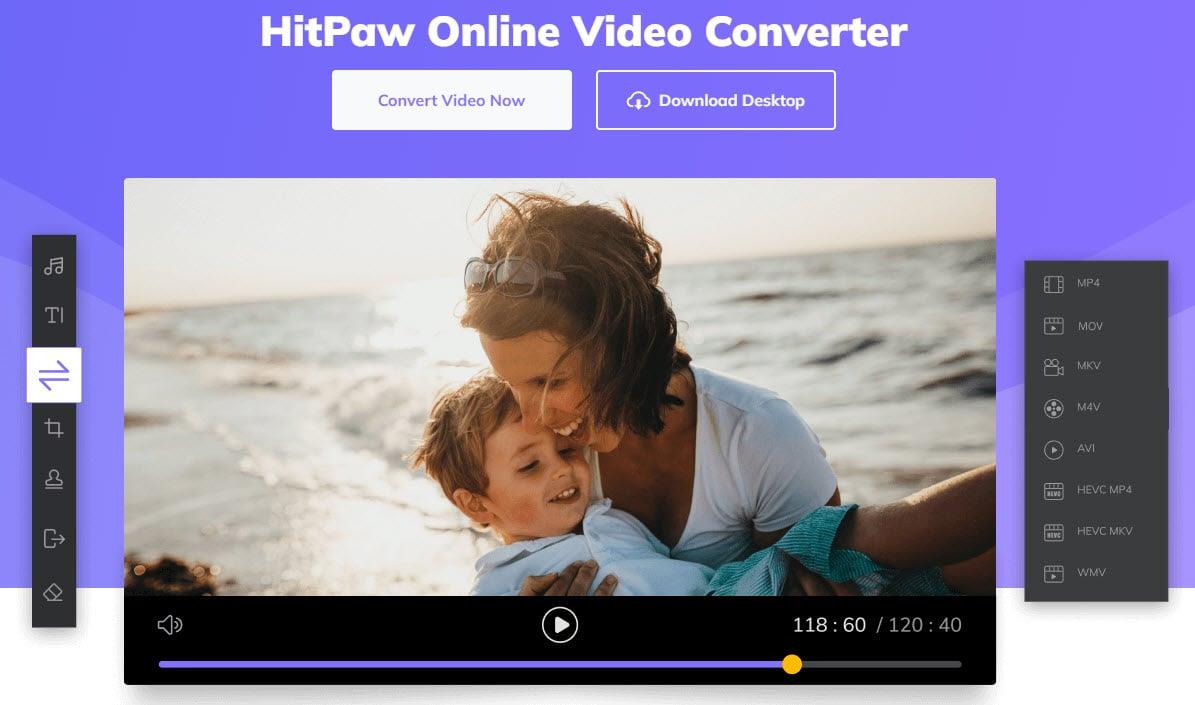
Web prikaz za HitPaw mrežni video pretvarač
HitPaw MOV u MP4 konverter nudi 60x bržu konverziju s punim GPU i CPU ubrzanjem. Sada možete koristiti ovu mrežnu platformu ili preuzeti softver na svoje računalo za jednostavnu konverziju. Čak nema nikakvih ograničenja, reklama ili vodenih žigova.
HitPaw je također zabrinut za privatnost i sigurnost vaših datoteka. Stoga nudi 100% sigurnu vezu tako da samo vi možete pregledavati ili uređivati te datoteke. Ako želite, možete dodati više videozapisa za konverziju, a alat će ih pretvoriti u seriji.
FonePaw Video Converter Ultimate
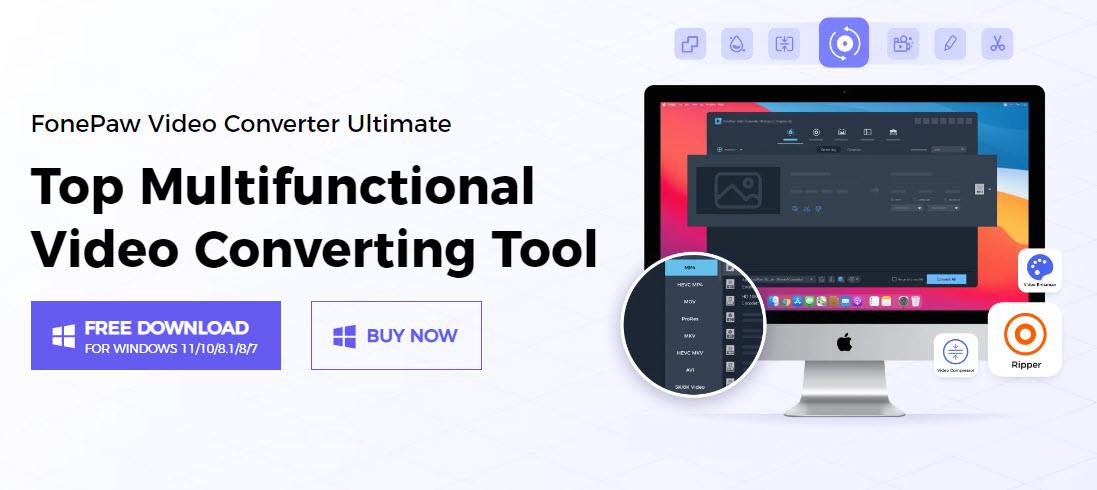
FonePaw Video Converter Ultimate
FonePaw Video Converter Ultimate robusna je aplikacija za pretvaranje videa za Windows i Mac korisnike. Podržava brojne audio i video izlazne formate, uključujući MP4. Dok koristite ovaj softver za pretvorbu MOV datoteka, možete biti sigurni da nema gubitka kvalitete.
Što se tiče brzine pretvorbe, ovaj vam alat nudi 30x veću brzinu od drugih aplikacija. Također podržava 4K video rezoluciju za pretvorbu i skupnu pretvorbu više datoteka. Osim toga, FonePaw koristi AI tehnologiju za automatsko uklanjanje video šuma i smanjenje podrhtavanja.
CloudConvert
CloudConvert je moćna aplikacija za pretvaranje videozapisa koja također može izvršiti konverziju MOV u MP4. Osim s računala, izvorne datoteke možete učitati s Google diska, Dropboxa, OneDrivea ili putem URL-a. Nadalje, ovdje je također dostupna mogućnost dodavanja više datoteka za skupnu konverziju.
Prije pretvorbe možete unijeti potrebne izmjene u svoje datoteke, kao što su razlučivost, omjer slike, FPS, profil, audio kodek, video kodek, audio bitrate, audio kanali, glasnoća, titlovi, vodeni žig i skraćivanje.
Također pročitajte: Što je Codec?
Animaker
Uz Animaker , pretvorba MOV u MP4 samo je jedan klik od vas. Idite na ovaj online alat i počnite pretvarati svoje velike datoteke. Možete čak i povući i ispustiti MOV datoteke sa svog računala. Animaker podržava do 20 GB MOV datoteka.
Nakon što prenesete datoteku za pretvorbu, možete je skratiti kako biste je skratili ili je okrenuti kako biste promijenili zrcaljenu snimku. Također možete podesiti glasnoću zvuka videodatoteke ili je isključiti. Kliknite na Download kako biste preuzeli datoteku u MP4 formatu. Također možete dijeliti videozapis na više od 20 društvenih platformi iz aplikacije.
Veed
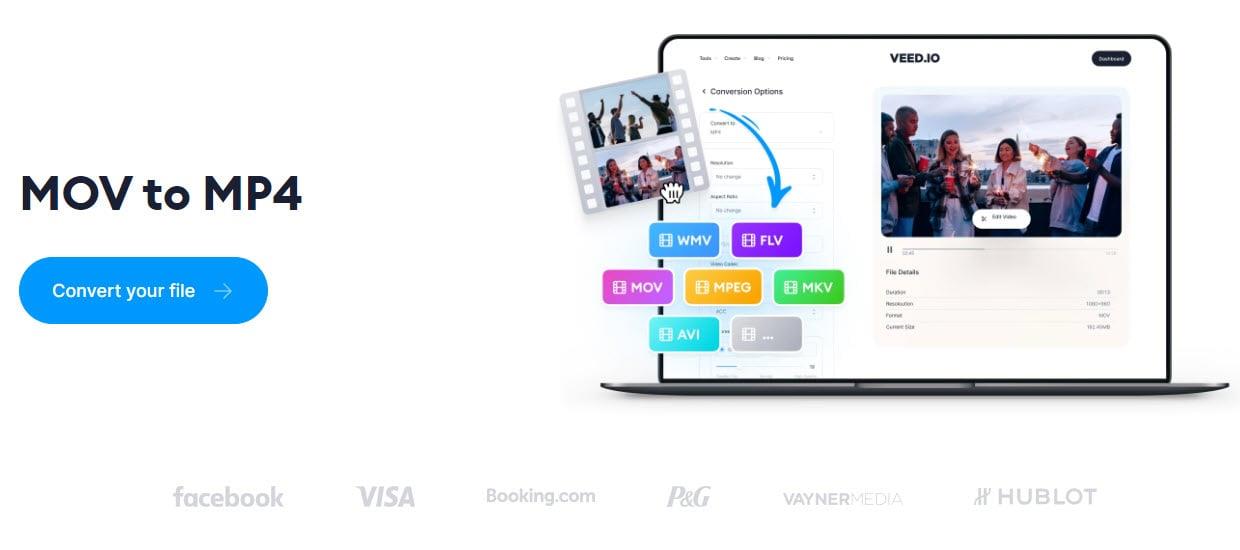
MOV u MP4 pretvarač Veed
Tražite li internetsku platformu za pretvaranje vaših MOv datoteka u vrlo kompatibilan MP4 format? Ako da, Veed bi trebao biti vaš izbor. Ovdje je potreban samo jedan klik za prijenos vaše MOV datoteke na ovu online platformu. Zatim možete odabrati MP4 kao format izlazne datoteke i kliknuti na Pretvori video kako biste pretvorili MOV u MP4.
Također možete kliknuti Napredne postavke pretvorbe, gdje možete promijeniti video rezoluciju, omjer slike, FPS, brzinu uzorkovanja i audio kanale. Ako ne želite da se cijela datoteka pretvori, možete čak i izrezati izvornu datoteku i zadržati samo potreban odjeljak za konverziju.
Također pročitajte: Windows 11: Kako skratiti video
Wondershare UniConverter
Wondershare UniConverter još je jedan popularan pretvarač MOV u MP4 koji zadržava izvornu kvalitetu izvorne videodatoteke s punim GPU ubrzanjem. Omogućuje vam uređivanje videozapisa dok pretvarate MOV video datoteke. Njegova višenitna tehnologija GPU ubrzanja podiže brzinu konverzije na višu razinu.
Wondershare UniConverter također dolazi s naprednom podrškom za kodiranje – sveobuhvatni formati kodera poput AV1 i CFHD mogu riješiti vaše brige o nepodržanim formatima. Štoviše, omogućuje vam smanjenje veličine videozapisa s 30% na 100% s gotovo nultim gubitkom kvalitete.
MOV u MP4 pretvarač: najčešća pitanja
Smanjuje li pretvorba MOV u MP4 kvalitetu?
Ne, pretvorba MOV u MP4 ne mora nužno dovesti do izlaznih datoteka niske kvalitete. Čak i ako postoji gubitak kvalitete, to bi bilo toliko minimalno da nećete ni primijetiti.
Koja je prednost MP4?
Najveća prednost MP4 formata je njegova univerzalna prihvaćenost. Možete je pokrenuti na više platformi, kao što su Windows, Mac, Android, iOS itd. Ova datoteka ima visoku stopu kompresije što rezultira malom veličinom datoteke. Štoviše, MP4 podržava prilaganje metapodataka vašim videozapisima.
Trebam li koristiti MOV ili MP4 za YouTube?
Možda biste trebali koristiti MP4 za YouTube umjesto MOV-a. YouTube preporučuje korištenje MP4 formata s H. 264 video kodekom i AAC audio kodekom. Osigurava datoteku visoke kvalitete bez utjecaja na veličinu datoteke. Međutim, YouTube također podržava MOV format datoteke, tako da tamo također možete prenijeti videozapise MOV formata za HD kvalitetu.
Zaključak
Budući da MOV datoteku najbolje podržavaju Apple uređaji, korisnici sustava Windows i Android mogli bi se suočiti s poteškoćama u pokretanju ovog formata datoteke. Stoga je potrebno pretvoriti ga u globalno kompatibilan i standardni format datoteke. Ništa ne može biti bolje od MP4 kada je u pitanju pretvaranje MOV datoteka.
Ovdje sam raspravljao o najboljim alatima za pretvaranje MOV u MP4. Većina ovih aplikacija može se preuzeti na vaše računalo, dok neke mogu izvršiti konverziju na svojoj online platformi temeljenoj na oblaku.
Nikada se ne zna tko ima problema s pretvorbom MOV datoteke, stoga ne zaboravite podijeliti ovaj članak sa svim svojim prijateljima. Također, otvoren je naš okvir za komentare gdje možete podijeliti svoje iskustvo s ovim alatima ili cijelim procesom konverzije. Zatim pročitajte o besplatnom softveru za uređivanje videa za Windows 11 .
Saznajte kako riješiti uobičajeni problem treptanja ekrana u Google Chrome web pregledniku.
Ako LastPass ne može povezati sa svojim poslužiteljima, očistite lokalnu predmemoriju, ažurirajte upravitelj lozinki i onemogućite svoje ekstenzije preglednika.
Pitate se kako integrirati ChatGPT u Microsoft Word? Ovaj vodič vam pokazuje točno kako to učiniti s dodatkom ChatGPT za Word u 3 jednostavna koraka.
Trebate li zakazati ponavljajuće sastanke na MS Teams s istim članovima tima? Saznajte kako postaviti ponavljajući sastanak u Teams.
Trenutno nije moguće onemogućiti anonimna pitanja u Microsoft Teams Live Događajima. Čak i registrirani korisnici mogu slati anonimna pitanja.
Prikažemo vam kako promijeniti boju označavanja za tekst i tekstualna polja u Adobe Readeru kroz ovu uputu korak po korak.
Želite onemogućiti ekran ažuriranja softvera Apple i sprečiti ga da se prikazuje na vašem Windows 11 PC-u ili Macu? Isprobajte ove metode odmah!
Ovdje pronađite detaljne upute o tome kako promijeniti niz korisničkog agenta u Appleovom Safariju za MacOS.
Vidite li često grešku Žao nam je, nismo se mogli povezati s vama na MS Teams? Pokušajte ove savjete za otklanjanje poteškoća kako biste se riješili ovog problema!
Spotify može postati dosadan ako se automatski otvara svaki put kada uključite svoje računalo. Onemogućite automatsko pokretanje pomoću ovih koraka.







